- A+
很多Win10用户在系统升级后感觉Win10启动特别慢,需要比以往多几倍不止的时间,其实解决Win10启动特别慢这事并不难,下面就跟着小编一起来学学Win10启动特别慢的解决办法吧。
方法步骤如下
1、 右键点【击此电脑】,选择【属性】。
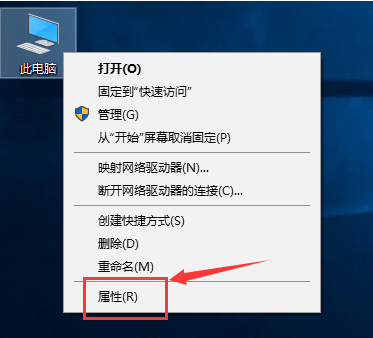
2、 点击【高级系统设置】,弹出【系统属性】的窗口,在【高级】选项卡中点击【启动和故障恢复】的设置。
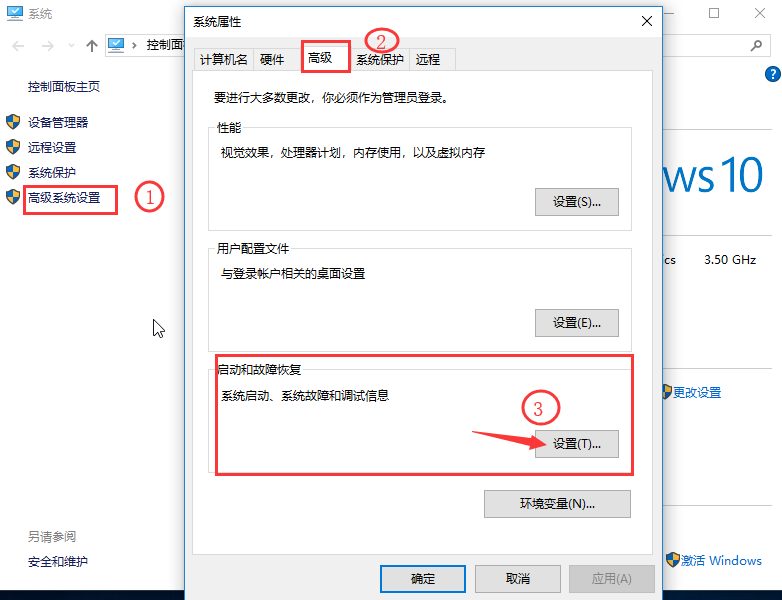
3、 如图所示,勾选两个方框,设置数值,设置成【3】啦,数值多少按照自己喜好就好。
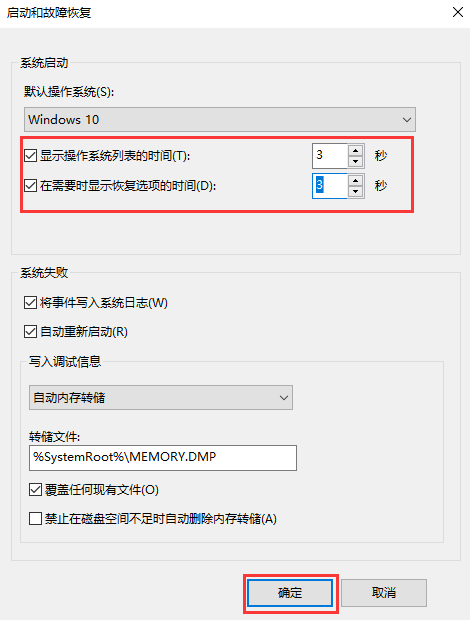
4、 设置好了之后回到【系统属性】窗口,点击【性能】的设置。
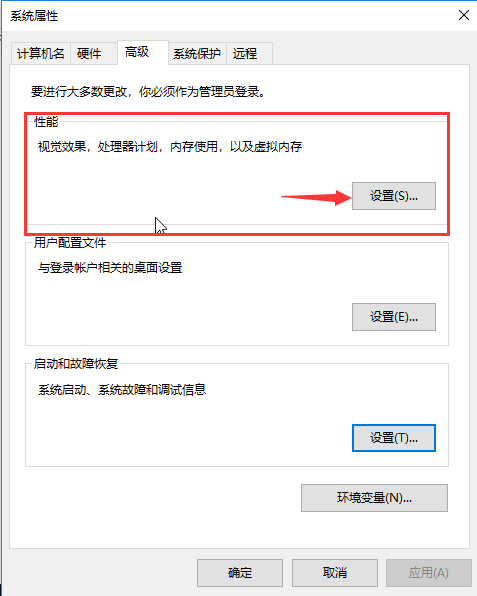
5、 打开选项卡后,在【高级】那点击【更改】。
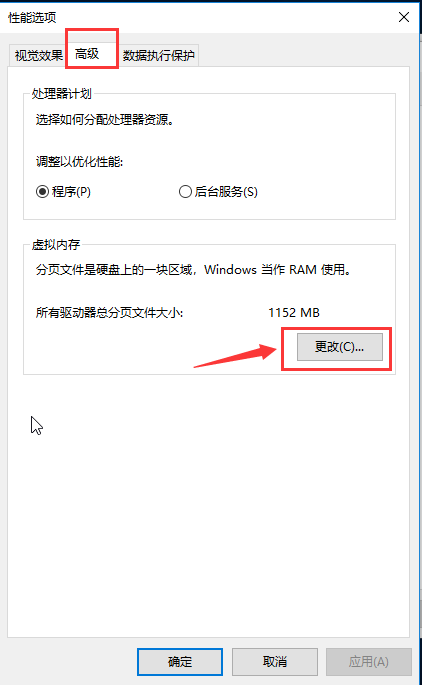
6、 此时会弹出【虚拟内存】,如下图所示,先取消勾选方框,再点击【设置】,最后点击【确定】。
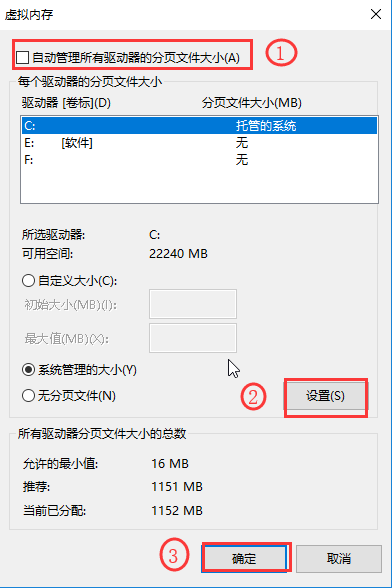
7、 完成后需要【重启计算机】才可以生效。
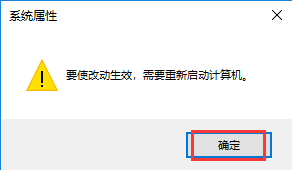
8、 重启后还要回到虚拟内存,将方框重新勾上,点击【确定】就可以解决。
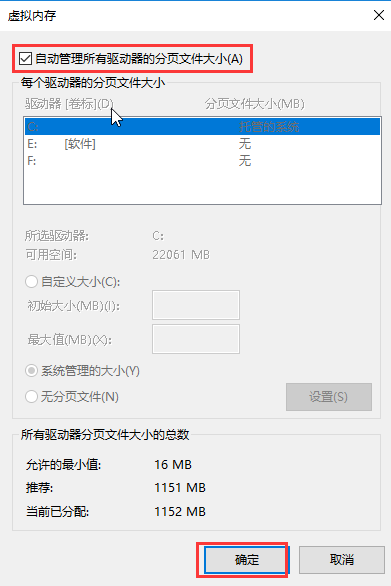
希望本文对遇到此故障的朋友有所帮助,如有需要可以在下方留言,进行互动,或者留下您的联系方式,方便沟通交流。欢迎大家分享经典维修案例,软件使用教程技巧等,投稿邮箱:smailmeng2018@163.com.斯维智能科技@恩腾技术圈 WWW.RVIBO.COM.
- 扫一扫关注抖音
-

- 扫一扫关注我们
-



![[系统教程]Win10电脑无法正常休眠怎么办?](https://www.rvibo.com/wp-content/themes/begin/timthumb.php?src=https://www.rvibo.com/wp-content/uploads/2021/02/20210224112128-17.jpg&w=280&h=210&a=&zc=1)
![[系统教程]Win10专业版不能打开热血无赖怎么办?](https://www.rvibo.com/wp-content/themes/begin/timthumb.php?src=https://www.rvibo.com/wp-content/uploads/2021/02/20210224112121-31.jpg&w=280&h=210&a=&zc=1)
![[系统教程]Win10系统电脑怎么设置电脑休眠时间?](https://www.rvibo.com/wp-content/themes/begin/timthumb.php?src=https://www.rvibo.com/wp-content/uploads/2021/02/20210224112114-22.png&w=280&h=210&a=&zc=1)
![[系统教程]Win10专业版安装不了战网怎么办?](https://www.rvibo.com/wp-content/themes/begin/timthumb.php?src=https://www.rvibo.com/wp-content/uploads/2021/02/20210224112104-84.jpg&w=280&h=210&a=&zc=1)

